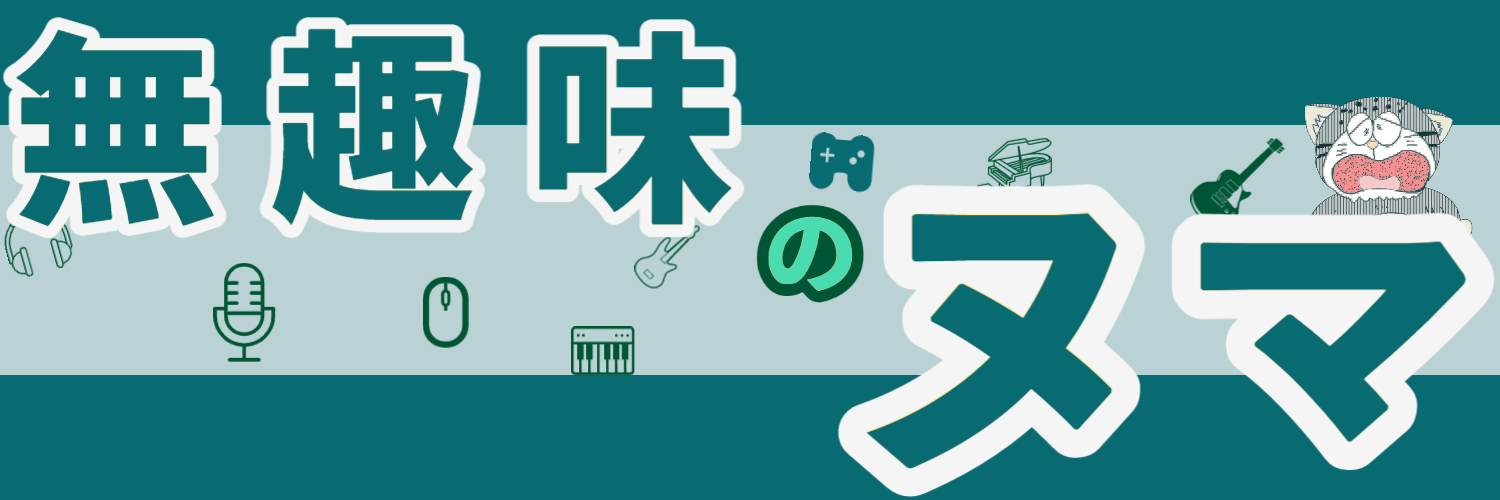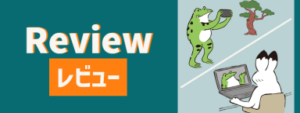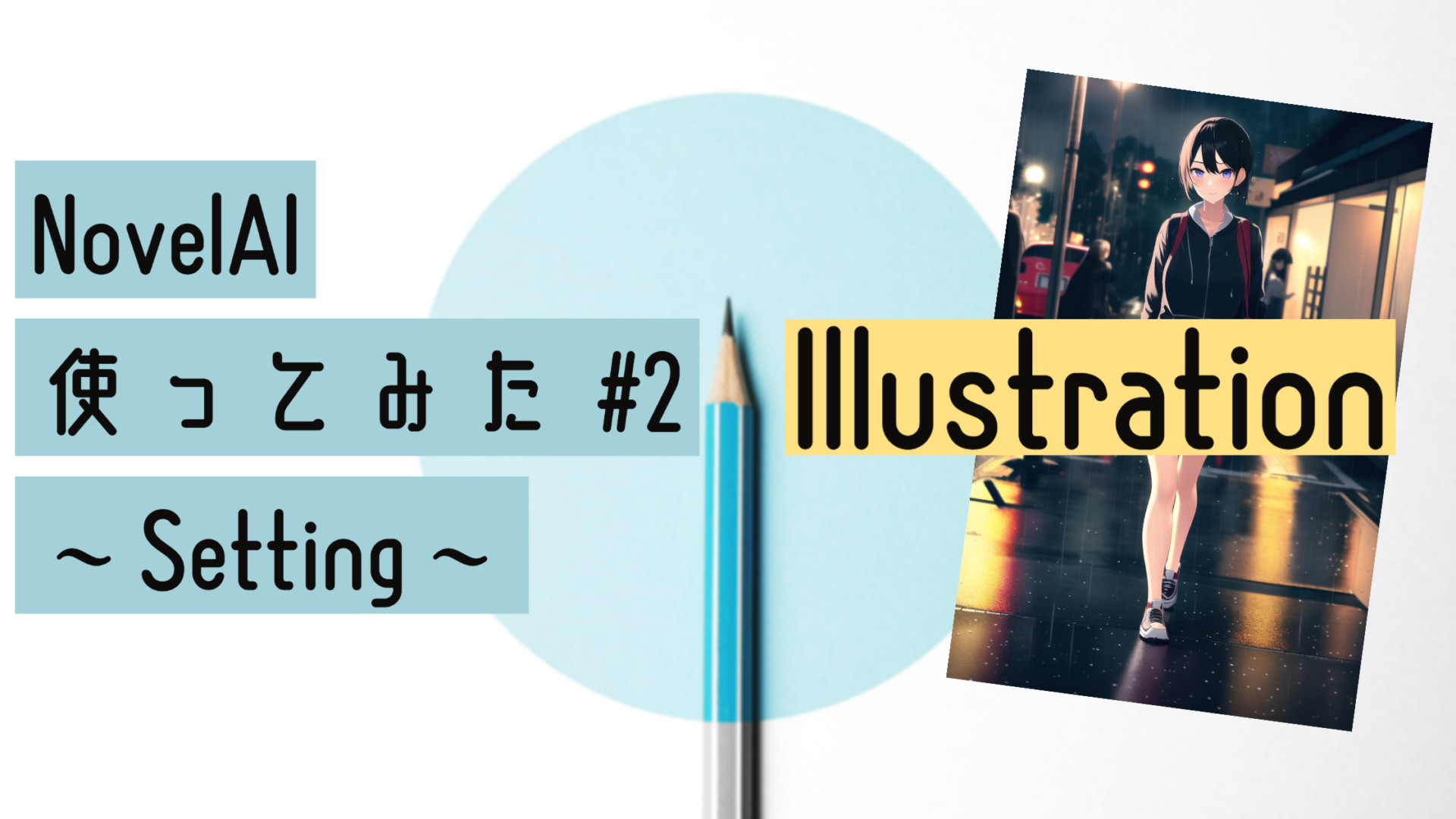前回はお試しでいろいろとNovel AIを使ってみました。
今回は、使っていく中ででてくる設定項目をみてみようと思います。
-

-
関連記事最近色んな意味で話題の「NovelAI」使ってみた #1
NovelAIとは? 非常にざっくりとまとめると、「Antlan社が開発した、AIを使って文章(ストーリー)や絵を作成す ...
続きを見る
今回の画像生成呪文
呪文についてはまだ本格的に調べたわけではないので、前回に引き続き思いつきでやってみます。
今回は下記の呪文で色々と設定いじってどうなるか見てみようと思います。
"1 girl is walking,twenty years old, street, rain" 「20歳の一人の女性が歩いている、街路、雨」
画像生成のときの設定項目
学習タイプ(Settings)
学習タイプとは、Novel AIが生成するコンテンツの種類を選択する機能です。
学習タイプを変えることで、AIが使用するモデルやプロンプトの形式が変わるので、自分のほしいイラストに近い学習タイプを選択します。
Novel AIの画面上部にあるドロップダウンメニューから選ぶことができます。
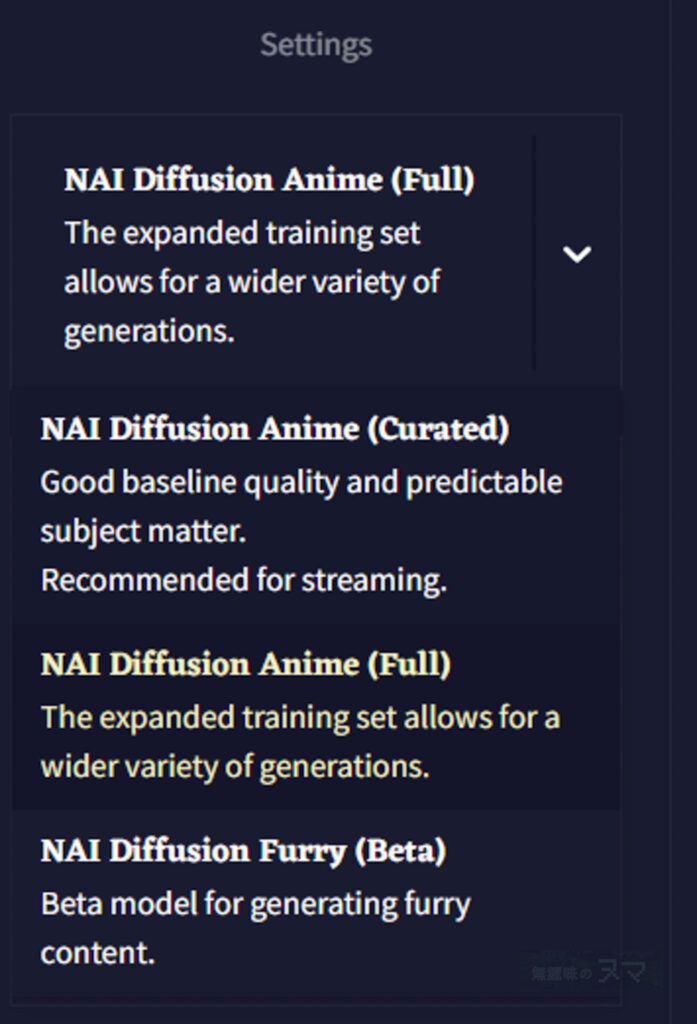
- NAI Diffusion Anime(Curated) : 基本的な品質、主題に対して予測可能(入力から外れすぎない?)。配信向き。
- NAI Diffusion Anime(Full) : 拡張された学習セットが幅広い生成を行う
- NAI Diffusion Furry(Beta) : 毛深い要素(動物的な?)のベータモデルを生成
独自の解釈で判断すると、とりあえず2番にしておけばいいのかと思います。
ただ、他の方の生成を見ていると、2番にすると成人向けの絵の出力がでてくるようです。
学習セットの追加は、成人向きのイラストをカテゴリとして追加していると思われます。
(おそらく大量に学習モデルがあるゆえに生成される絵はより高品質な絵となります。)
実際に変えてみた結果(学習タイプ以外はデフォルト)



2が他と比較していい感じです。
3は動物的というより実写的です。(1人の女性というのは無視されちゃってますが…。)
これを見る感じだと2を選べばよさそうですが、あまり肌の露出が多いコンテンツを作りたくない場合は1にしておいてもいいかもしれないです。
画像解像度(Image Resolution)
デフォルトがPortrait(512×768)となっています。これ以上の大きさになるとさらにAnlasが必要になります。
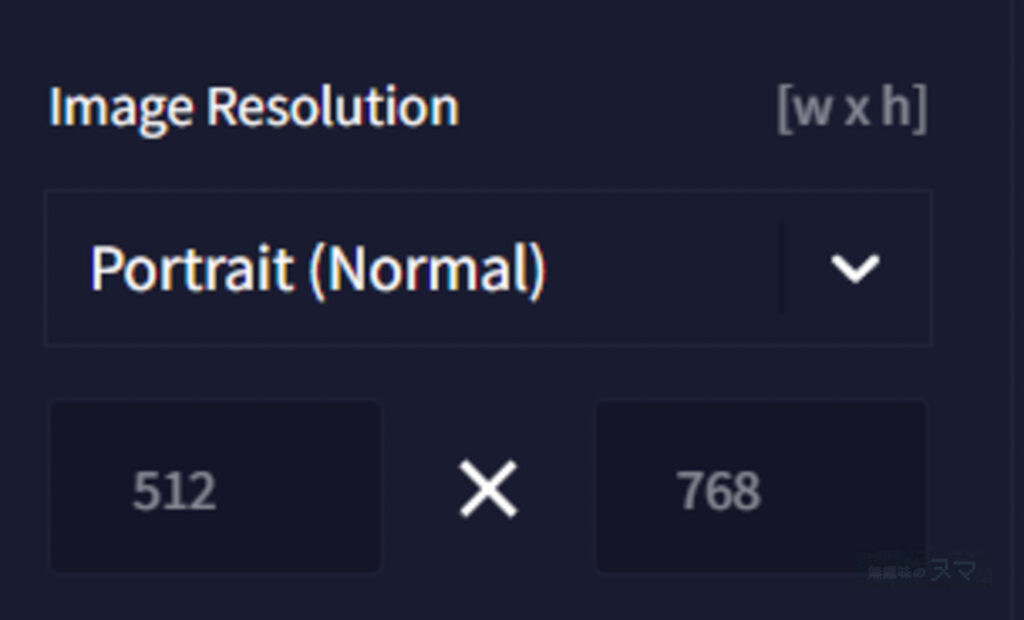
ポイント
最大サイズのSquare(Large)で+14 Anlasです
生成画像枚数 (Number of Images)
1度に作成する画像枚数を決められます。最大4枚。
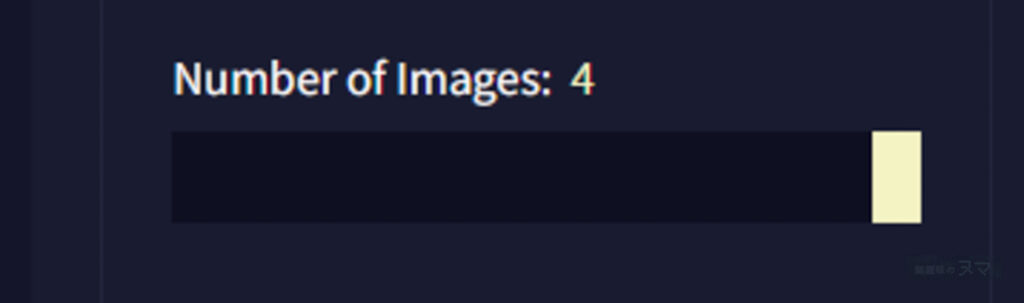
ポイント
生成枚数を1枚追加するごとに+5 Anlasです
画像を参照する際の設定部分(Model-Specfic-Settings)
Image to Image(Img2Img)で使用する設定部分です。これはまた別の記事で書きます。
除外するコンテンツ(Undersirded Content)
- Low Quality + Bad Anatomy : 低品質+不良形体(グロ系?)を除外
- Low Quality : 低品質を除外
- None : 除外なし
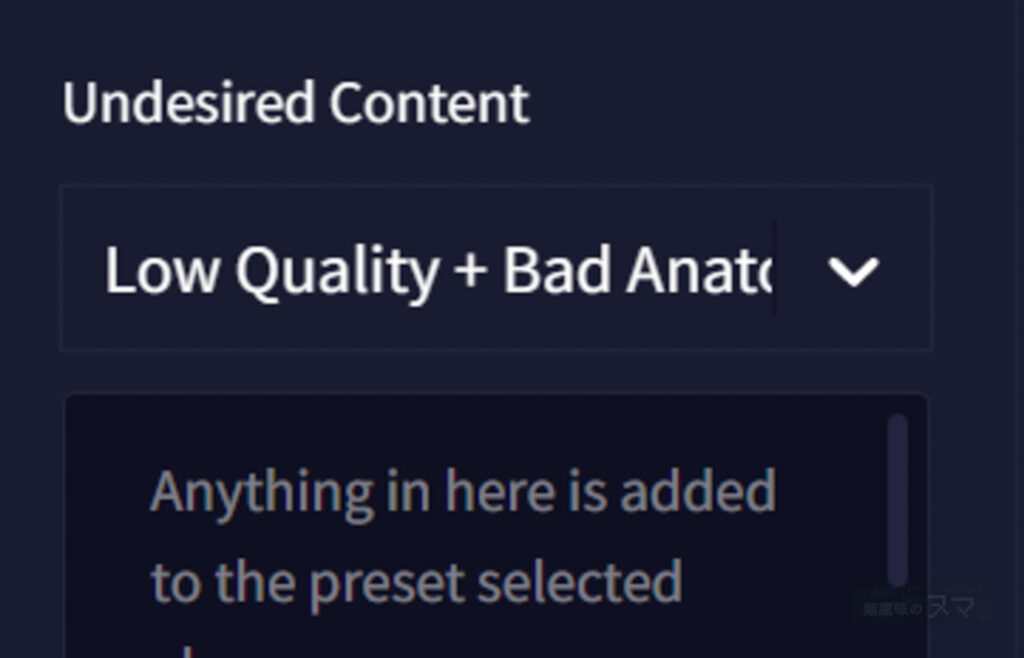
学習する際に省くコンテンツを選べます。
省くモデルを減らせば学習モデルの母数は増えますが、生成するものも低品質になってしまうのであまりよくなさそうですね。
こちらは1を選択しておけばいいと思います。
実際に変えてみた結果(除外するコンテンツ以外はデフォルト)



1は目とか手の違和感がありますが、ほぼ完成された絵ですね。
2もそんなにおかしくないですが、足の違和感があります。3は色々とおかしくなってますね。(生成したときに怖くて少し震えました。)
1にしておけばおかしくなることはなさそうです。
品質タグの追加(Add Quality Tags)
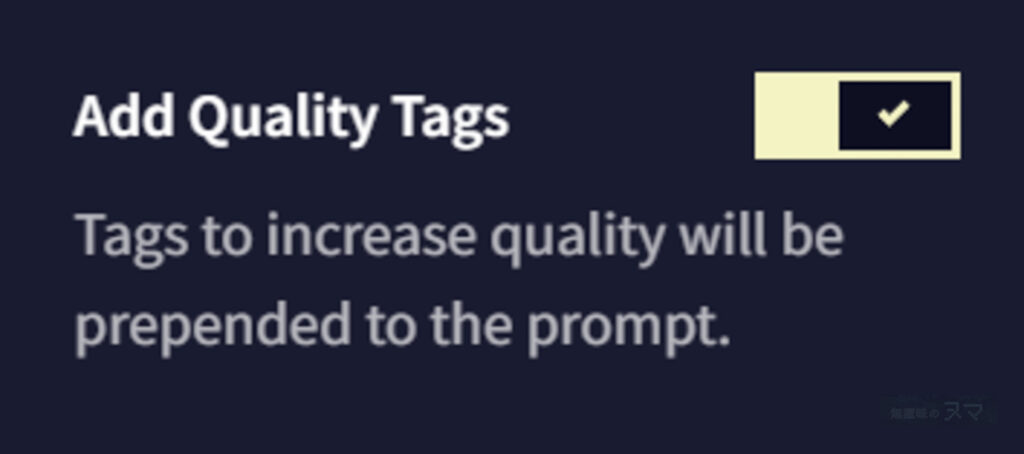
チェックを入れると品質向上のタグが追加されるようです。
自動的に呪文の中に追加されてるみたいです。
実際に変えてみた結果(品質タグ以外はデフォルト)


無しだと顔の崩れが大きく、背景の色合いも暗い感じになりますね。ホラー。
試行回数/応答度 (Steps / Scale)
1. Steps
値を大きくすると学習の試行回数が増えてよりハイクオリティになる(デフォルト 28,Max 50)
2. Scale
値を大きくすると呪文に対してどこまで忠実に再現するか決める (デフォルト 11,Max 100)
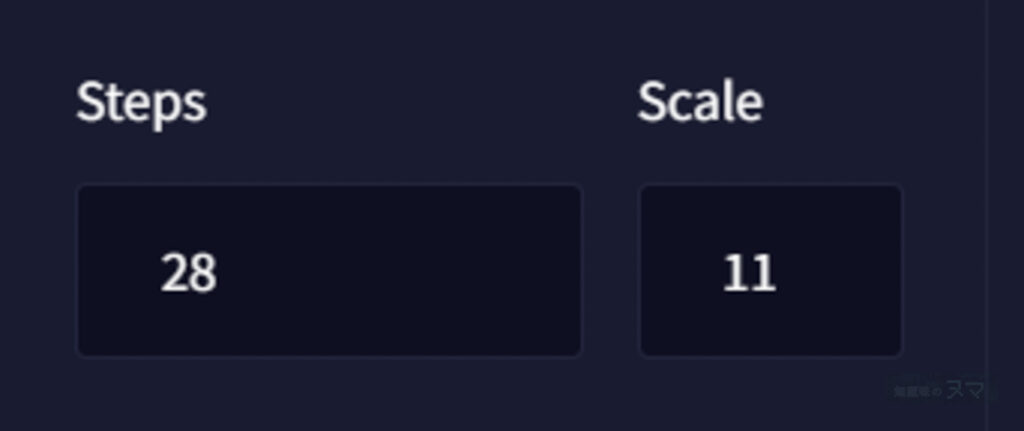
どちらも値を上げるほど生成に時間がかかるようです。Scaleに関しては、小さいと絵画的、大きいと細かいディティール調整をするらしいですが上げ過ぎると良くないようです。Stepは高いほうがよくて、Scaleは要調整という感じで設定すると良さそうです。
ポイント
Stepsを増やしていくと高品質になる反面、Anlasが必要となります。最大で+8 Anlasです。
実際に変えてみた結果(Step以外はデフォルト)












Step10まではかなりぼんやりした感じの雰囲気で、そこから徐々にクオリティが上がっていっています。
背景の書き込みとか雨の感じとかが明らかに変わってきています。個人的にはStep40の光の感じとかすごく好きです。
結果的には、Step10くらいから使用できるレベルのものができると思っても良いのではないでしょうか。
次にScaleの値を変えていきます。
実際に変えてみた結果(Scale以外はデフォルト)















Scale5~20が通常の絵で、Scale21~40が色合いがはっきりした特徴的な感じになりました。
Scale50からは怖くてドキドキしながら生成していました…。熱出たときに見る夢のような色合い、形。ホラー。
SEED
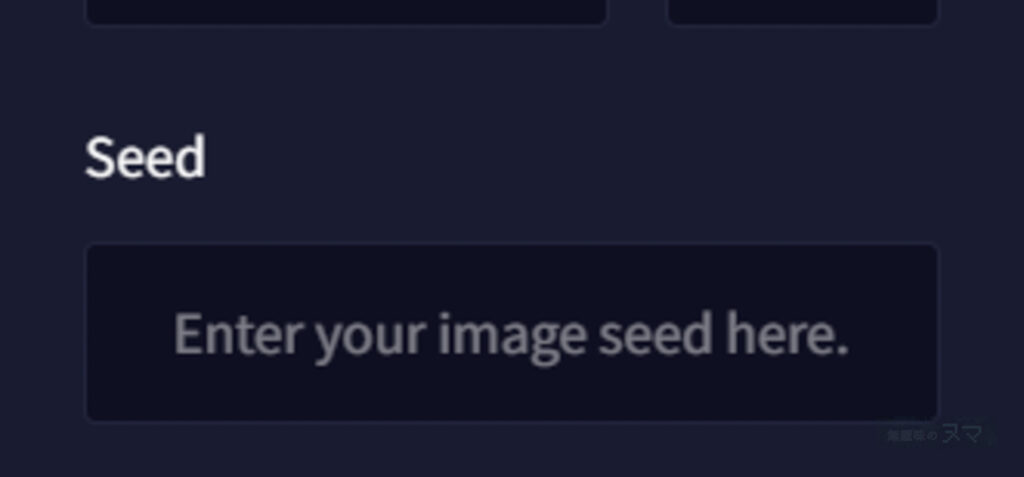
画像を生成した際、左下に出ている数字です。
これを同じ数字にすると、違うプロンプトとした際に似たようなキャラクターが出てくる(らしい)です。
ポイント
あくまでシードを合わせは特徴をそろえるだけのようなので、全然似てないキャラクターとなるときもあります
実際に変えてみた結果(SEED以外はデフォルト)





確かにシーンだけが変わりキャラクターは似たような感じで生成されています。
ただ水着のものとかは髪型とかは似ている?って感じですね…。
ちなみに、SettingsのType(NAI Diffusion Animeのところ)を変えると全く違う絵が出てきました。
サンプラー(Advanced Sampling)
サンプラーを変えると絵の雰囲気が変わります。SEED固定で変えてみます。
実際に変えてみた結果(サンプラーとSEED以外はデフォルト)





Default以外がほぼ同じような感じになっているのが気になりますが、出来栄え的な観点でみるとデフォルトを使えば問題なさそうです。
まとめ
下記のような流れで生成すればいい感じになるのかなと思います。
- 基本的にデフォルト設定のままで画像生成
- 気に入ったキャラクターがでたときはSEED固定
- StepsとScaleを調整(StepsはMaxの50,Scaleは10~20くらい)
最後に1番よかったやつを最高クオリティにして見た結果を貼っておきます。